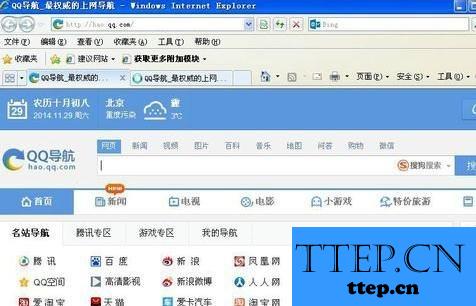TTEP.CN > 电脑 >
笔记本电脑找不到IE浏览器怎么样解决 笔记本IE浏览器找不到了怎
笔记本电脑找不到IE浏览器怎么样解决 笔记本IE浏览器找不到了怎么办 电脑是我们现在使用很频繁的一样电子产品,有了电脑之后我们的生活学习效率都得到了很大提高,尤其是现在还出现了笔记本电脑,但是笔记本电脑用久了也会给我们带来些问题,比如找不到IE浏览器,遇到这种情况我们具体该怎么解决呢?下面就由小编跟大家分享一下解决方法吧,欢迎大家来阅读学习~
笔记本电脑找不到IE浏览器解决方法
1、如果你的IE浏览器是桌面图标消失的话,就点击开始,上边的IE浏览器按住拖到桌面。
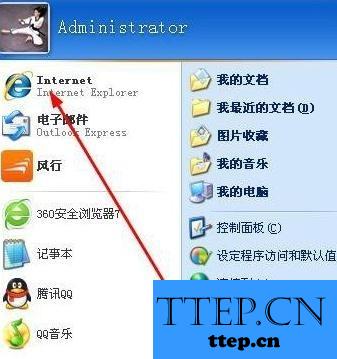
2、也可以点击所有程序,最上边找到浏览器。
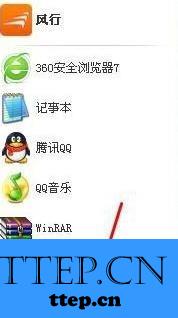

3、直接选中图标,右击发送到桌面快捷防水剂。

4、如果上面也找不到我们开始,点击运行。

5、我们在运行里输入,“iexplore.exe”。

6、IE浏览器自动跳出。
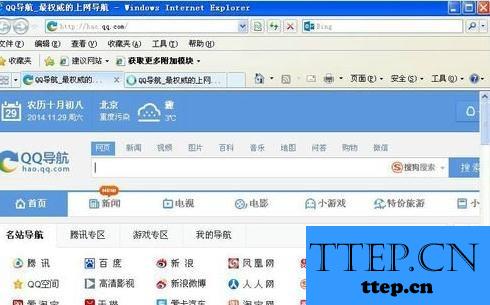
7、ctrl+alt+delete,调出任务管理器,新建运行。

8、点击文件新建任务运行。
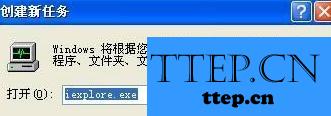
9、输入,“iexplore.exe”确定,弹出IE浏览器,如果还不行,那说明你电脑里没有安装浏览器,下载从新安装吧。
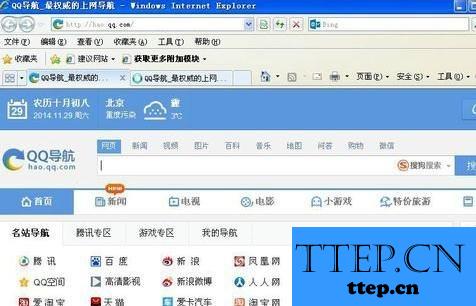
笔记本电脑找不到IE浏览器解决方法
1、如果你的IE浏览器是桌面图标消失的话,就点击开始,上边的IE浏览器按住拖到桌面。
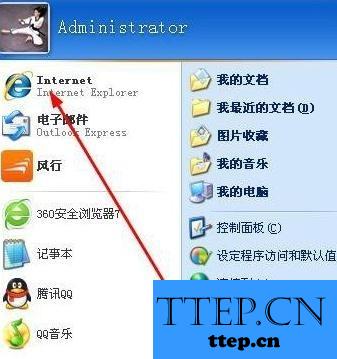
2、也可以点击所有程序,最上边找到浏览器。
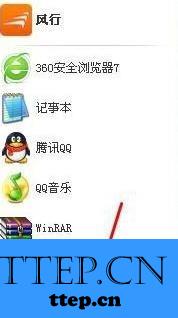

3、直接选中图标,右击发送到桌面快捷防水剂。

4、如果上面也找不到我们开始,点击运行。

5、我们在运行里输入,“iexplore.exe”。

6、IE浏览器自动跳出。
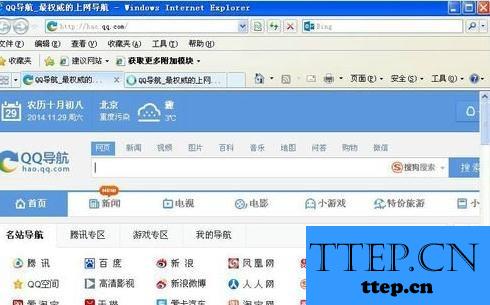
7、ctrl+alt+delete,调出任务管理器,新建运行。

8、点击文件新建任务运行。
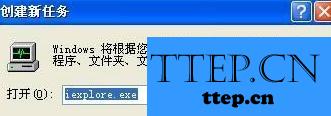
9、输入,“iexplore.exe”确定,弹出IE浏览器,如果还不行,那说明你电脑里没有安装浏览器,下载从新安装吧。